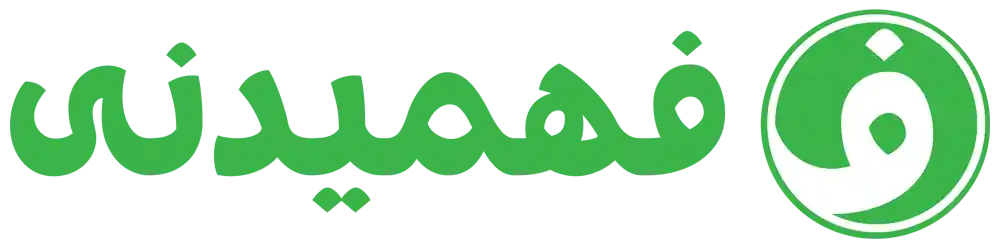بازگشت به دوره
دوره مقدماتی جاوا
0% تکمیلشده
0/0 مرحله
نصب ابزار
آشنایی با پکیج منیجر Chocolatey-
ابزار مدیریت پروژه Maven
-
جاوا چطور کار میکنه؟
-
دانلود و نصب JDK 8
-
معرفی محیط های توسعه جاوا
-
نصب IntelliJ IDEA Community
-
ساخت و اجرای اولین پروژه جاوا
- مفاهیم و اصول برنامهنویسی شیء گراساختار کد در جاوا
-
گفتگوی JVM و compiler، کی مهمتره؟!
-
نوشتن برنامه به کمک تست (TDD)
-
سفری به دنیای شیء گرایی
-
تفاوت بین کلاس و شیء
-
روش Given-When-Then برای نوشتن تست
-
بازی حدس اعداد (Guessing Game)
-
مدیریت حافظه در جاوا: Garbage Collection
-
وراثت (Inheritance)
-
پلیمورفیسم (Polymorphism)
-
متغیرهای خود را بشناسید
-
How Objects Behave
-
Extra-Strength Methods
-
Using the Java Library
-
Better Living in Objectville
-
Serious Polymorphism
-
Life and Death of an Object
-
Numbers Matter
-
Data Structures
-
Lambdas and Streams: What, Not How
-
Risky Behavior
-
A Very Graphic Story
-
Work on Your Swing
-
Saving Objects (and Text)
-
Make a Connection
-
Dealing with Concurrency Issues
نصب IntelliJ IDEA Community
IntelliJ IDEA Community یکی از محبوبترین محیطهای توسعه رایگان برای برنامهنویسی جاوا است. این نسخه رایگان از IntelliJ امکانات بسیاری برای کدنویسی، دیباگ (Debug) و مدیریت پروژه ارائه میدهد.
مراحل نصب IntelliJ IDEA Community
1. نصب IntelliJ IDEA Community
حالا که Chocolatey آماده است، میتونیم IntelliJ IDEA Community رو نصب کنیم:
- دوباره PowerShell رو با دسترسی ادمین باز کن.
- دستور زیر رو وارد کن و Enter بزن:
choco install intellijidea-community
3. بعد از وارد کردن دستور، ازت میپرسه آیا مطمئنی؟ فقط باید Y رو تایپ کنی و Enter بزنی.
4. نصب شروع میشه و Chocolatey خودش فایلهای لازم رو دانلود و IntelliJ رو نصب میکنه.
۳. چک کردن نصب
بعد از اتمام نصب:
- منوی Start رو باز کن.
- دنبال IntelliJ IDEA Community بگرد و اجراش کن.
- برای اینکه ببینی چطور اولین پروژت را توی IntelliJ IDEA بسازی برو درس بعدی..